|
跟风入了雷蛇之锤——Razer Nommo天狼星幻彩版音箱
要说这次CES2018发布的各类新品我对哪个有兴趣,Razer的Nommo天狼星音箱绝对排的上前三,一个是因为那视频广告做的印象深刻,另一个是因为奇特的锤子造型。没有想到的是这么快就上市了,不过发布的时候一共有三款,上市的是2.0物理结构全频单元的天狼星幻彩版以及天狼星,通过了THX认证2.1物理结构的天狼星专业版还需要耐心等待。
我在考虑选哪款玩玩的时候其实并没有纠结,因为天狼星幻彩和天狼星的差别在于前者多了Chroma灯效以及内建DAC支持USB,我预感之前入手的Razer 雷蛇黑寡妇蜘蛛竞技幻彩版V2橙轴版同样支持Chroma灯效,搭配起来应该会更漂亮,所以马上入手,但是年前事情太多,所以用了一个多月之后才来和坛友们分享下天狼星幻彩版

开箱


天狼星幻彩版的外包装采用了和我的利维坦巨兽一样的风格,大瓦楞纸盒,黑色贴纸和黑色上盖

正面包装上的Chroma用幻彩字体提醒我这货是带灯的!Razer的灯越发玩的出神入化了,至于其他的提示比如说3寸全频单元、背部低频口、自动增益控制的低音旋钮、2.0游戏音箱我全都没太注意,当然,这锤子外形除外

背面是特性图解

侧面是主机配件说明,除了音箱本体之外带有3.5MM接口连接线、DC适配器
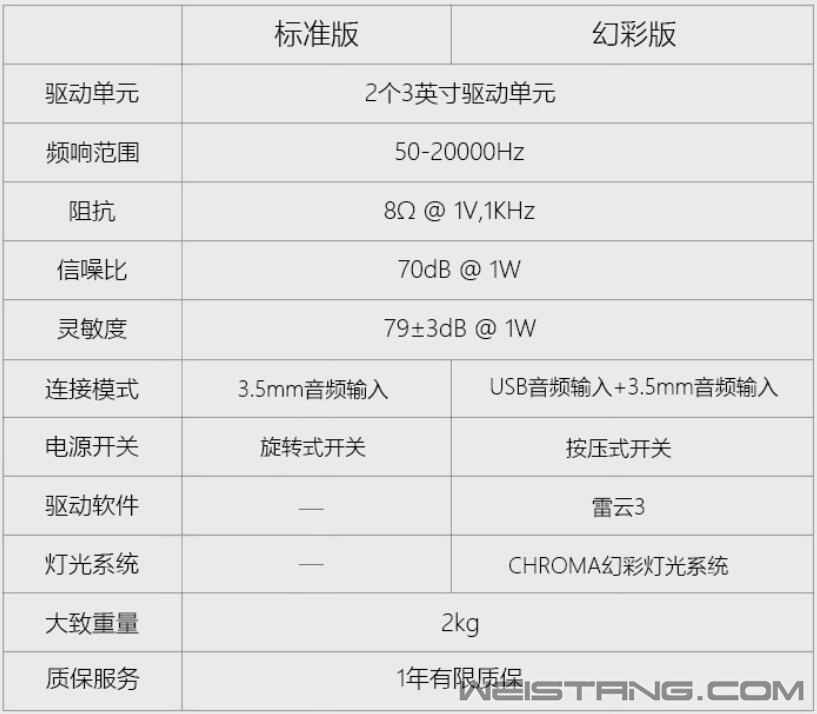
附天狼星幻彩版和标准版数据对比图

打开包装,有一张黑色开箱示意图,按照图示一步步开箱即可,珍惜Razer,远离暴力拆包





按照图示一步步开箱,抽出被海绵纸包裹的音箱本体和配件纸盒

主机配件合照,天狼星幻彩版主机、贴纸和产品说明书、3.5mm音频线,DC适配器,额,还有个供DC适配器更换的电源插头

揭下泡沫纸还有一层保护,保护的措施挺稳!

真·天狼星幻彩版开箱合照
特写
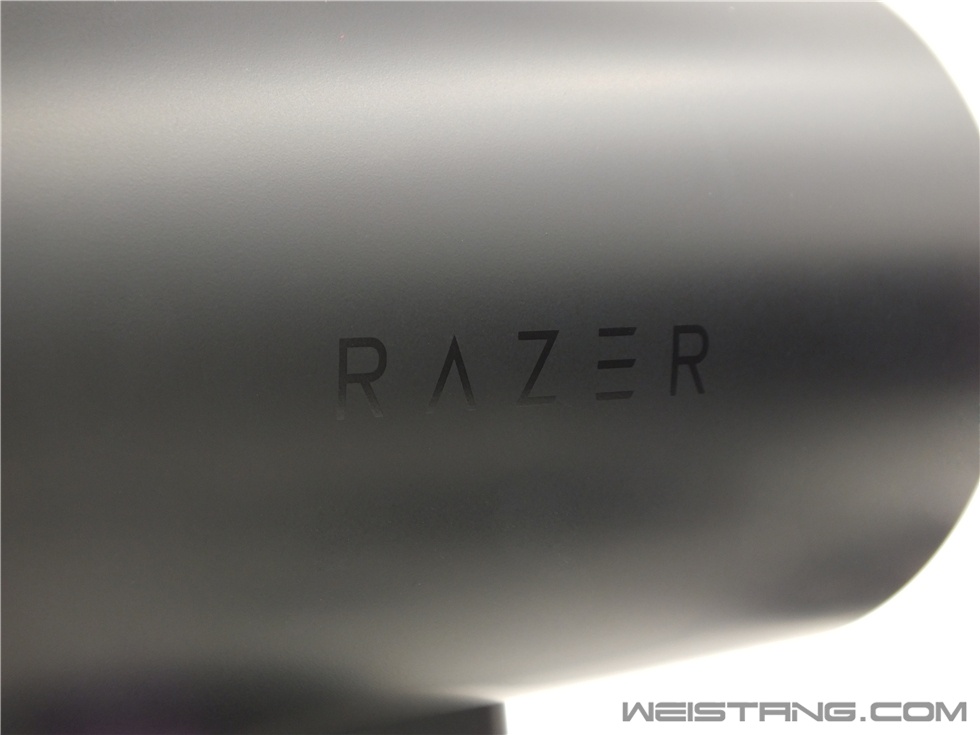
天狼星幻彩版的侧面带有RAZER的LOGO,虽然不能发光,但是质感逼格满满

整体来一张,双锤合照

整体横置的圆柱形音箱,据说能够引导其气流至重低音端口,改善低频,锤头就是发声的关键——3.0英寸全频单元

3.0英寸的全频单元特写,网状的是Razer定制的玻璃纤维布,外圈是硬质橡胶,看官网介绍说是两者结合能够经久耐用且形成深厚的中低频音效

后向式重低音口,深不见底

底座面积不小,而且大面积覆盖防滑橡胶垫,内部还有金属增重,这是天狼星幻彩版的造型决定的,不然立不稳啊


底座上带有音量调节旋钮和重低音调节旋钮,旋转起来的阻尼手感不错,其中音量调节旋钮兼具电源开关功能,调节的时候也会有响应的灯效来提醒音量或者重低音有变化

锤底,啊不,是天狼星幻彩版的音箱后部的4个黑色小点是胶塞,揭下来是外壳的固定螺丝

支架和音箱连接部特写
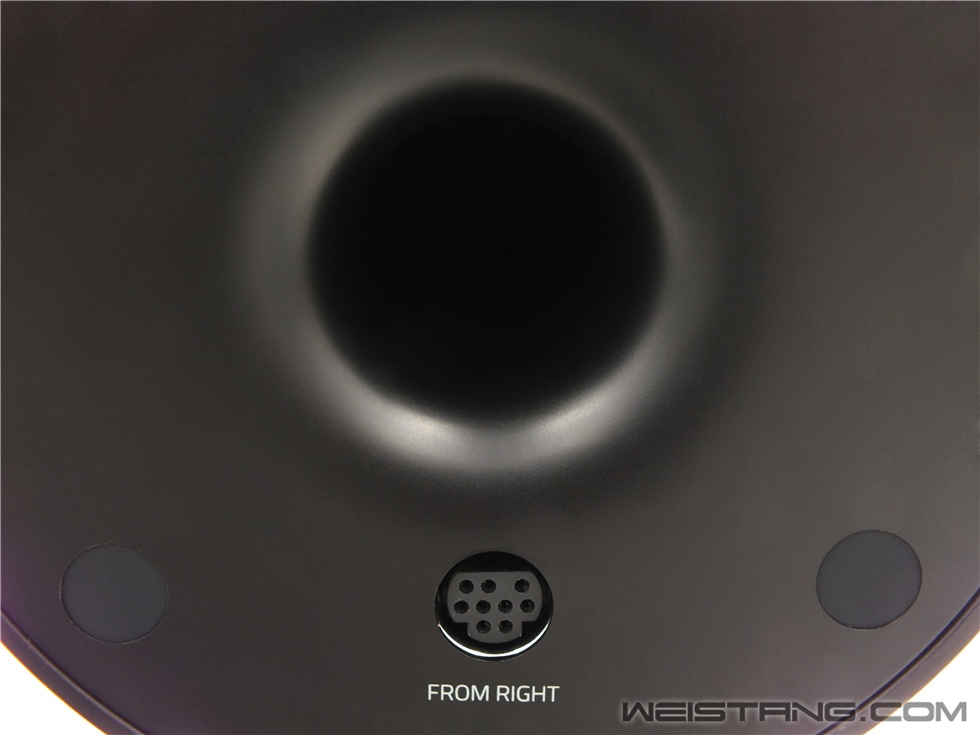

左音箱后部只有一个连接端口兼顾音频信号和供电传输,而右音箱作为主控,后部带有AUX输入端口、DC电源接口、耳机输出接口

天狼星幻彩版的右音箱带有两条连接线,一条是USB连接线,另一条是连接左音箱用来供电和信号传输

接口特写

连接线上带了束线夹,预留两个空位,很贴心

连接线有这样的橡胶束带固定,好用且无声,强迫症不用担心

DC适配器支持100V-240V输入,输出功率为19V-1.6A,可更换插头 接下来是一连串特写





驱动
要启用天狼星幻彩版的Chroma灯效就必须要安装新的Razer Synapse雷云驱动,这次的雷云驱动好像是在CES之后为了配合最新的Chroma灯效以及HUE所以进行大更新,需要重新下载,安装后发现界面什么的全都改了,变得更加美观且方便设置。
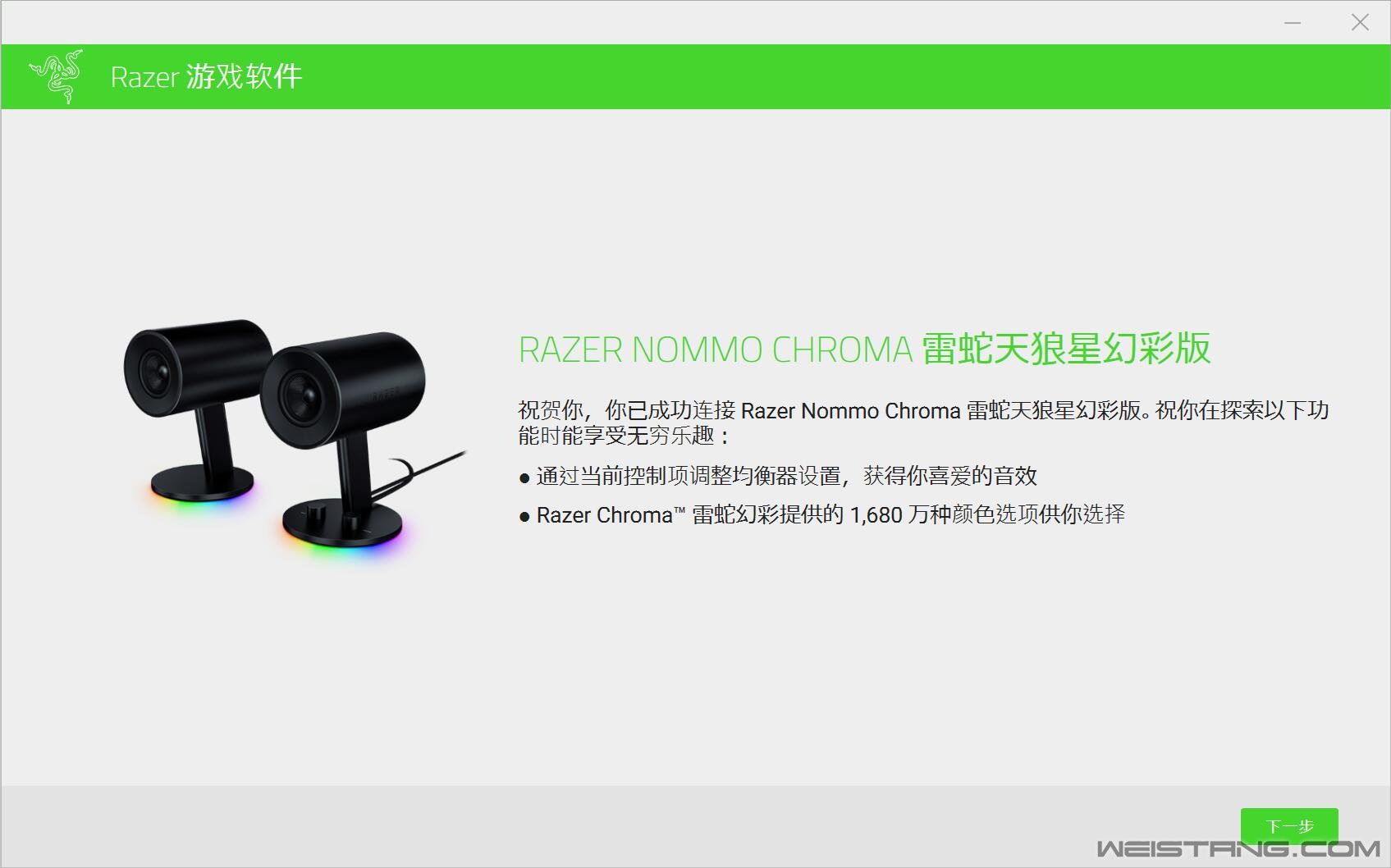
在开始安装Razer Synapse雷云驱动的时候会自动识别当前电脑上连接的Razer设备,所以USB接口的天狼星幻彩版一下子就被识别出来了,天狼星普通版就没有这个优待了
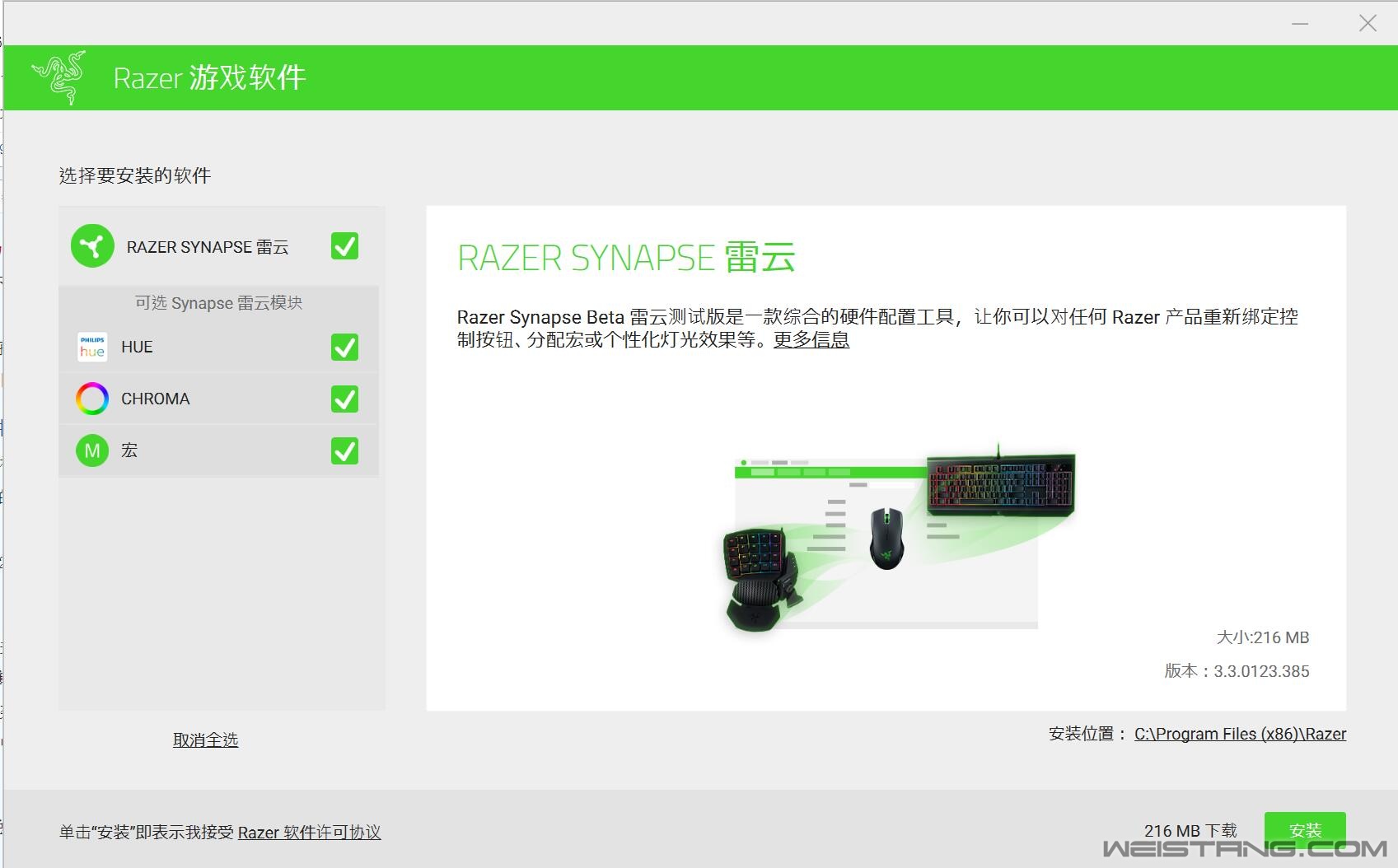
Razer Synapse雷云驱动开始安装的时候需要选择所支持的项目,为了以后可能的升级,我干脆全都选上了,其实目前还没用上的只有HUE
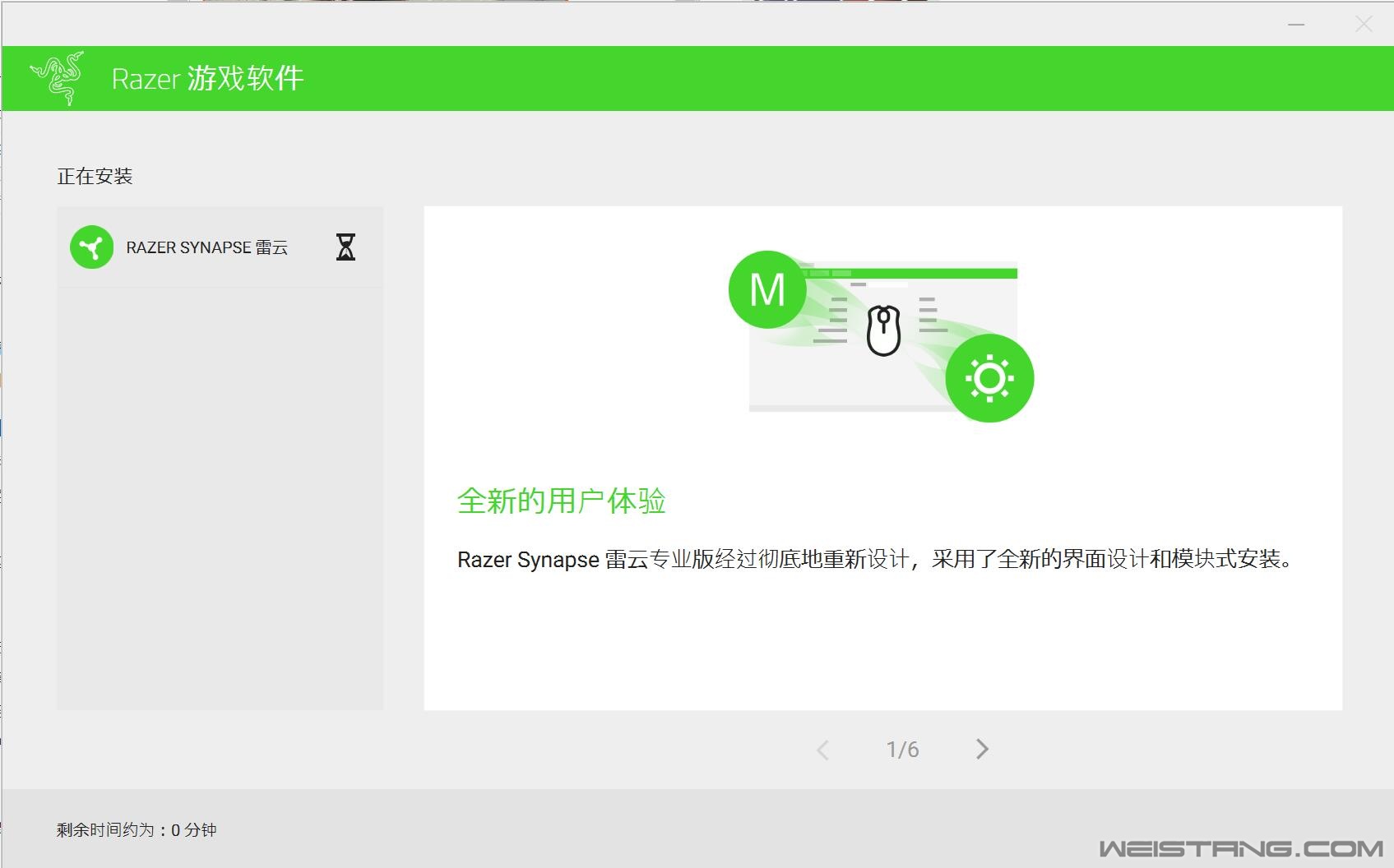
安装过程中会有一系列的提示,主要是对Razer Synapse雷云专业版的介绍和功能特性的诠释,这次确实改动很大,我认真的全看了
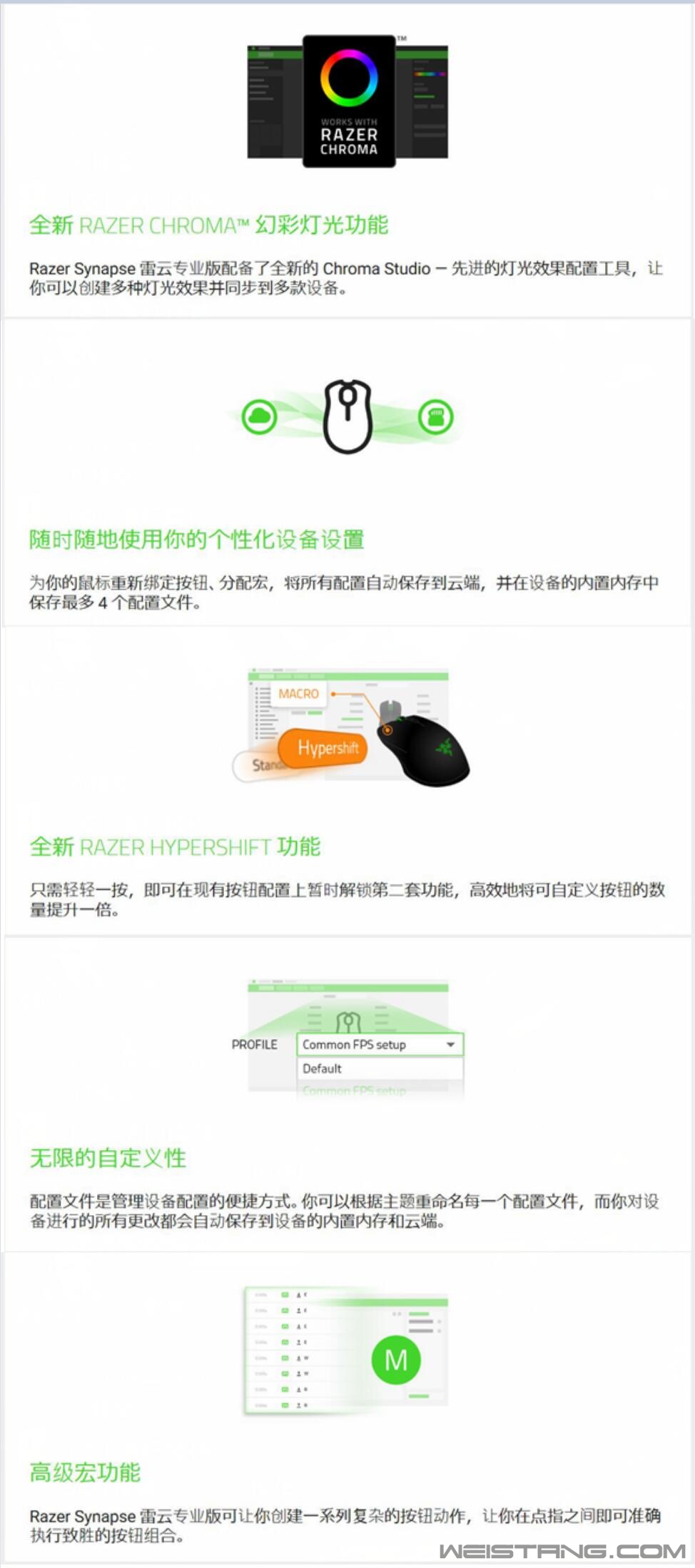
Razer Synapse雷云专业版的其他介绍,包括了云端备份设置、加入Razer Hypershift功能(第二套自定义按钮功能)、高级宏等
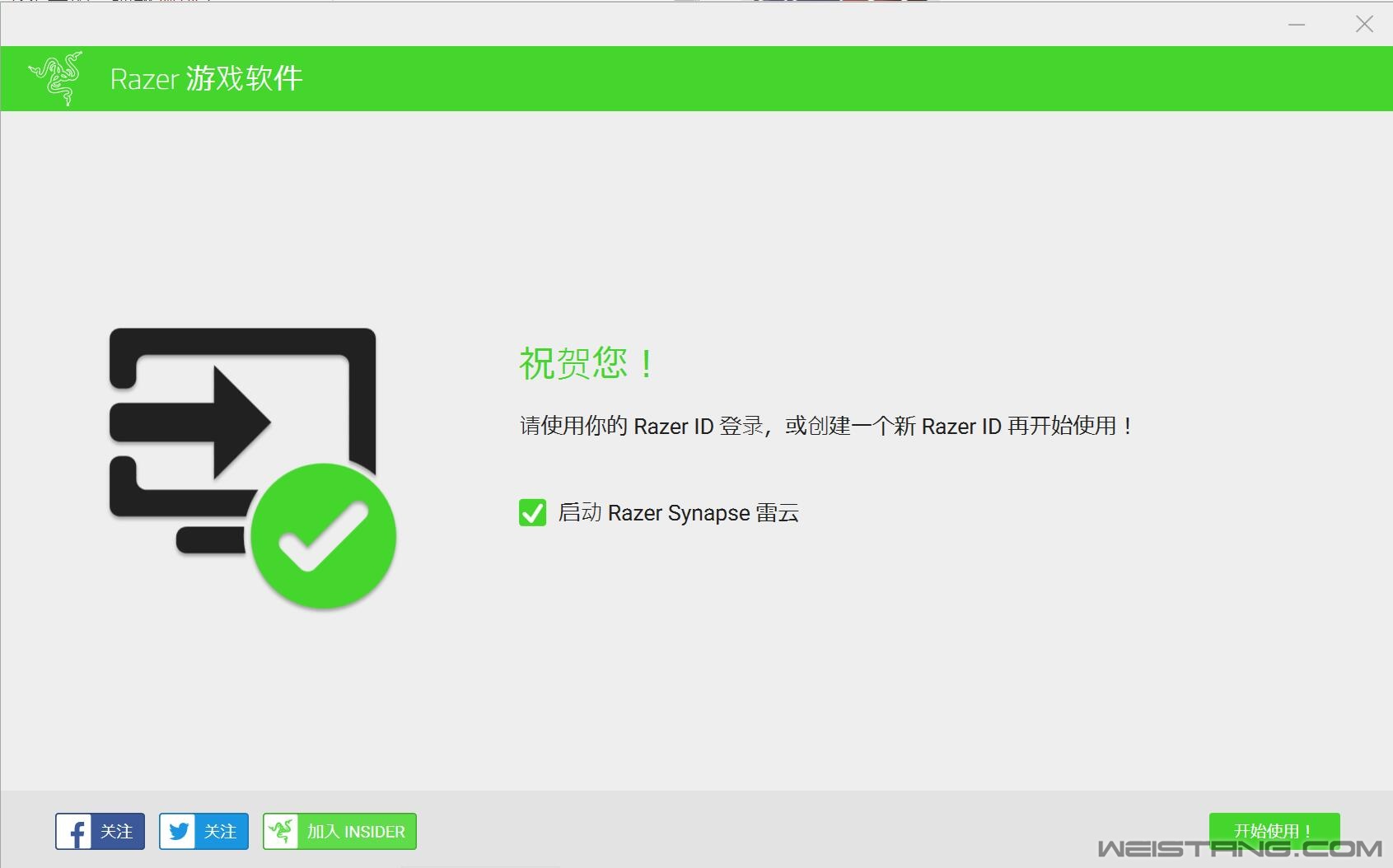
设定好了Razer ID之后顺利开启Razer Synapse
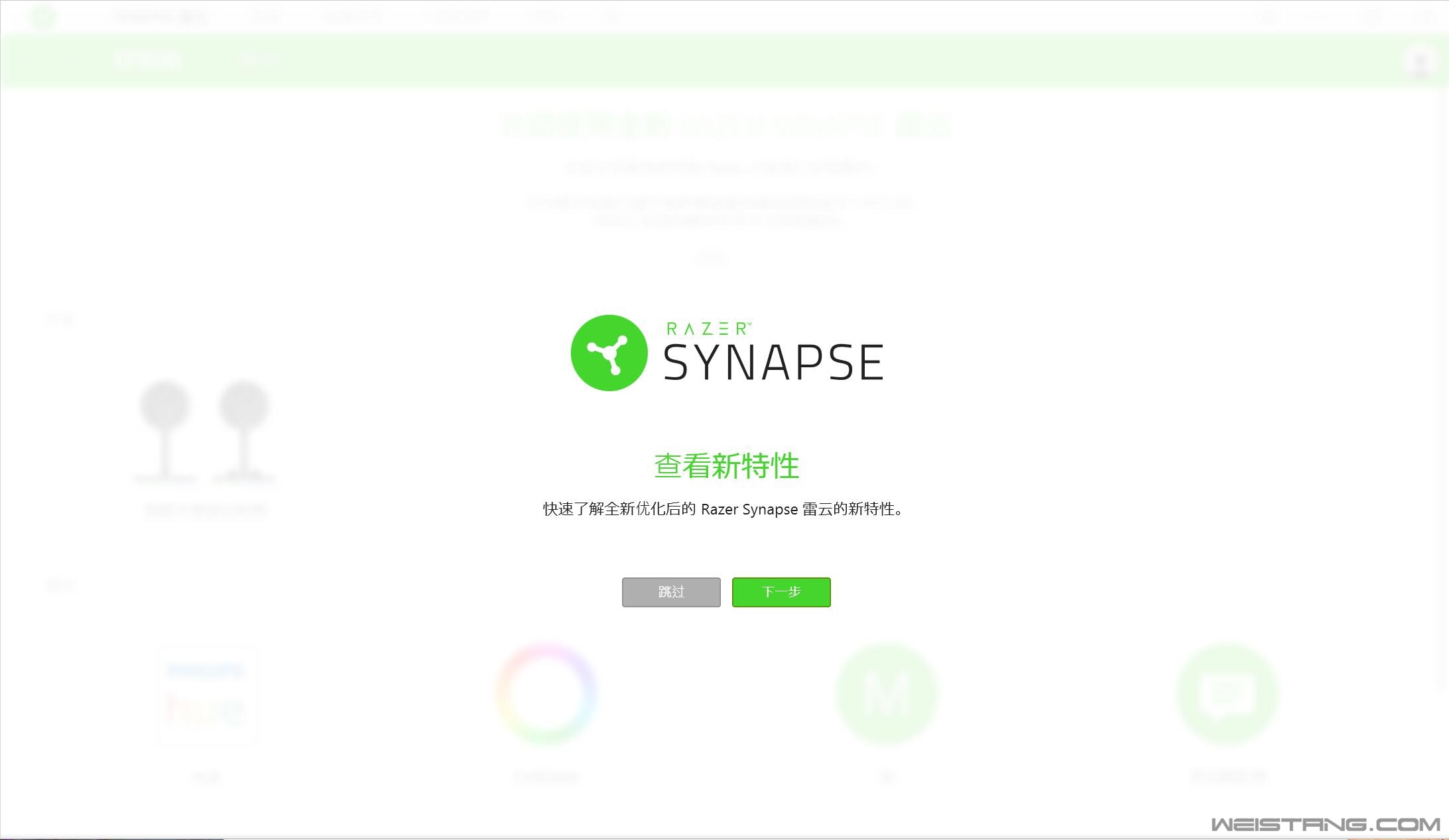
第一次进入界面会有查看新特性的提示,其实就是新手指导
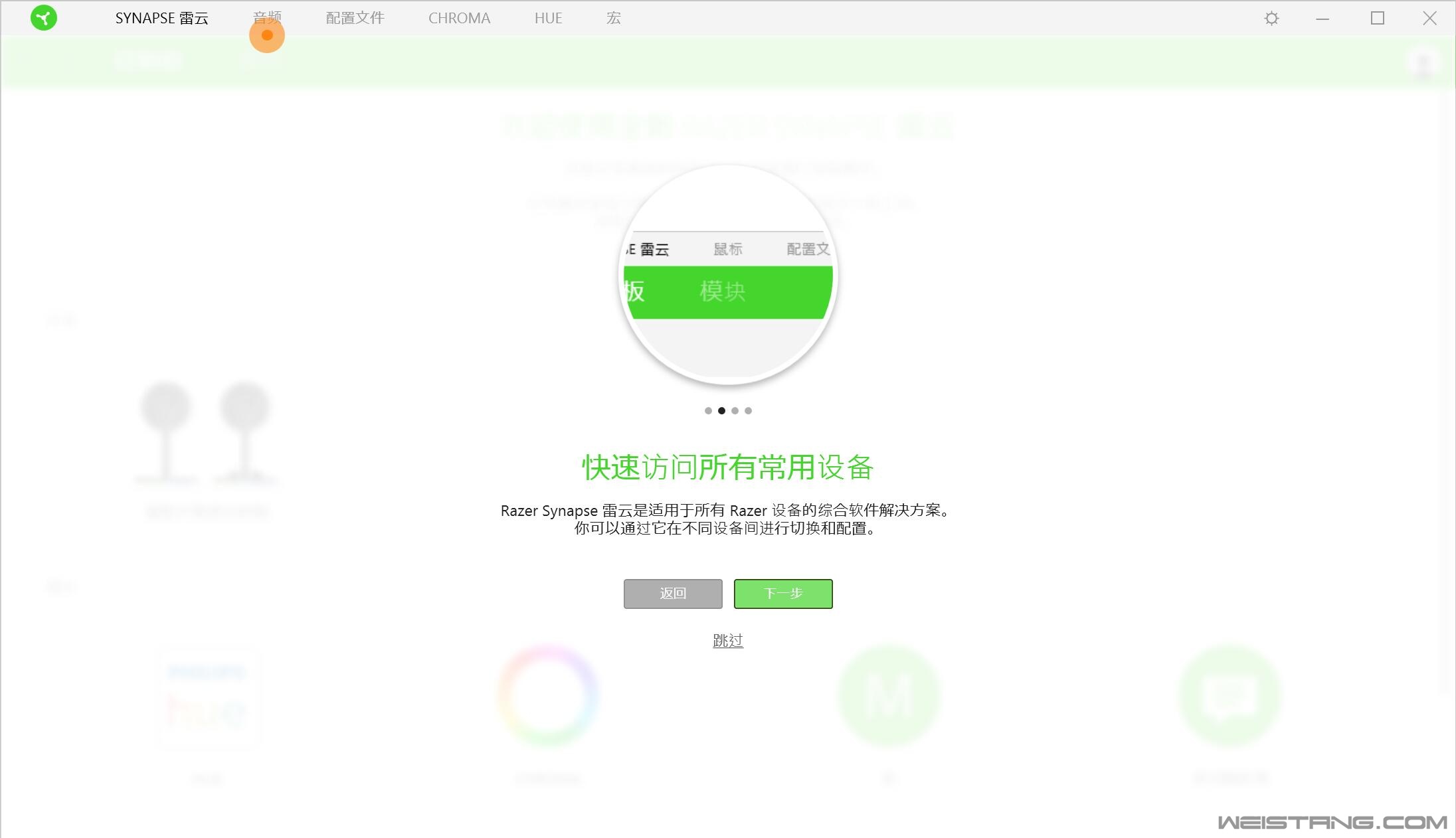
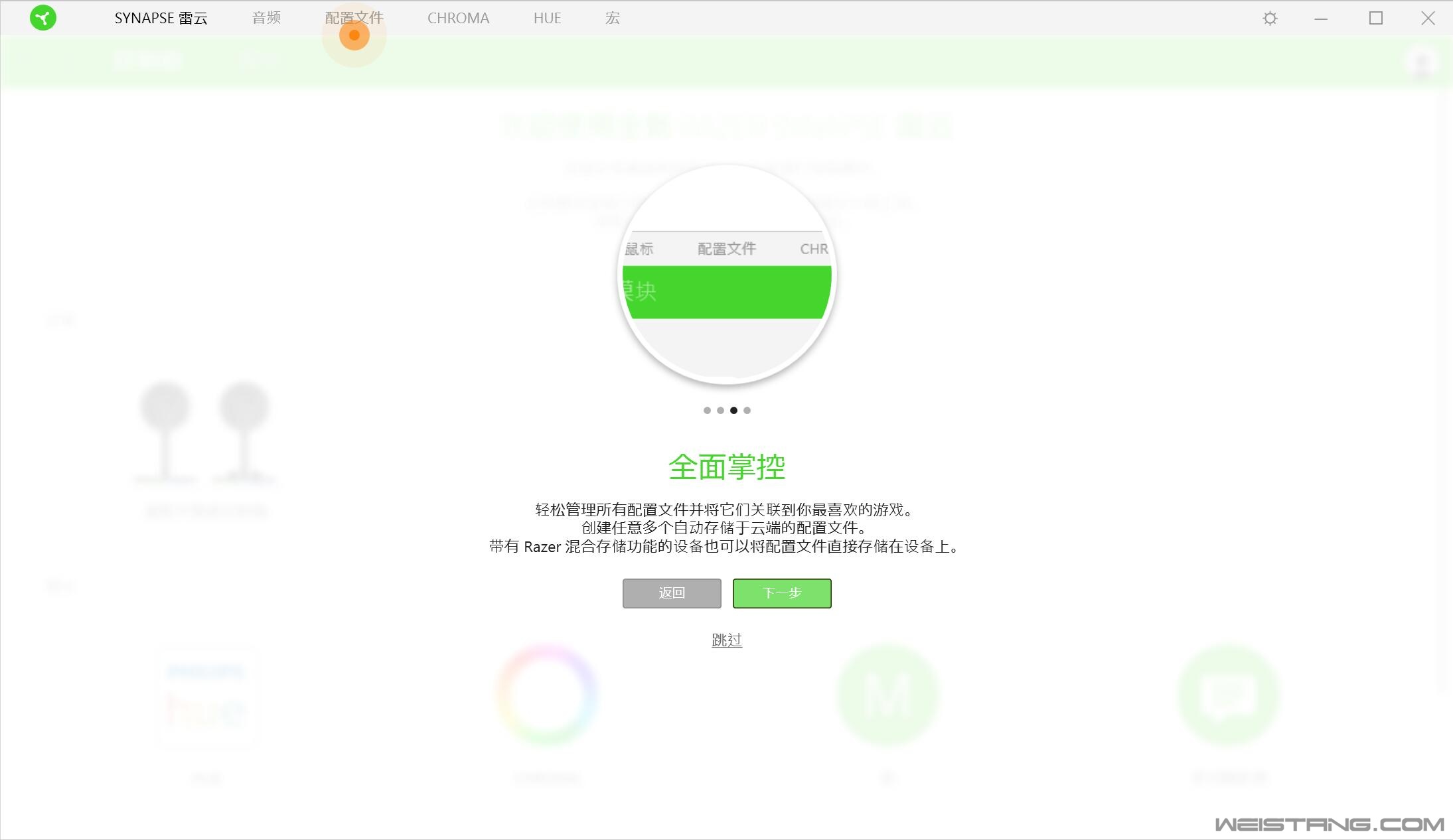
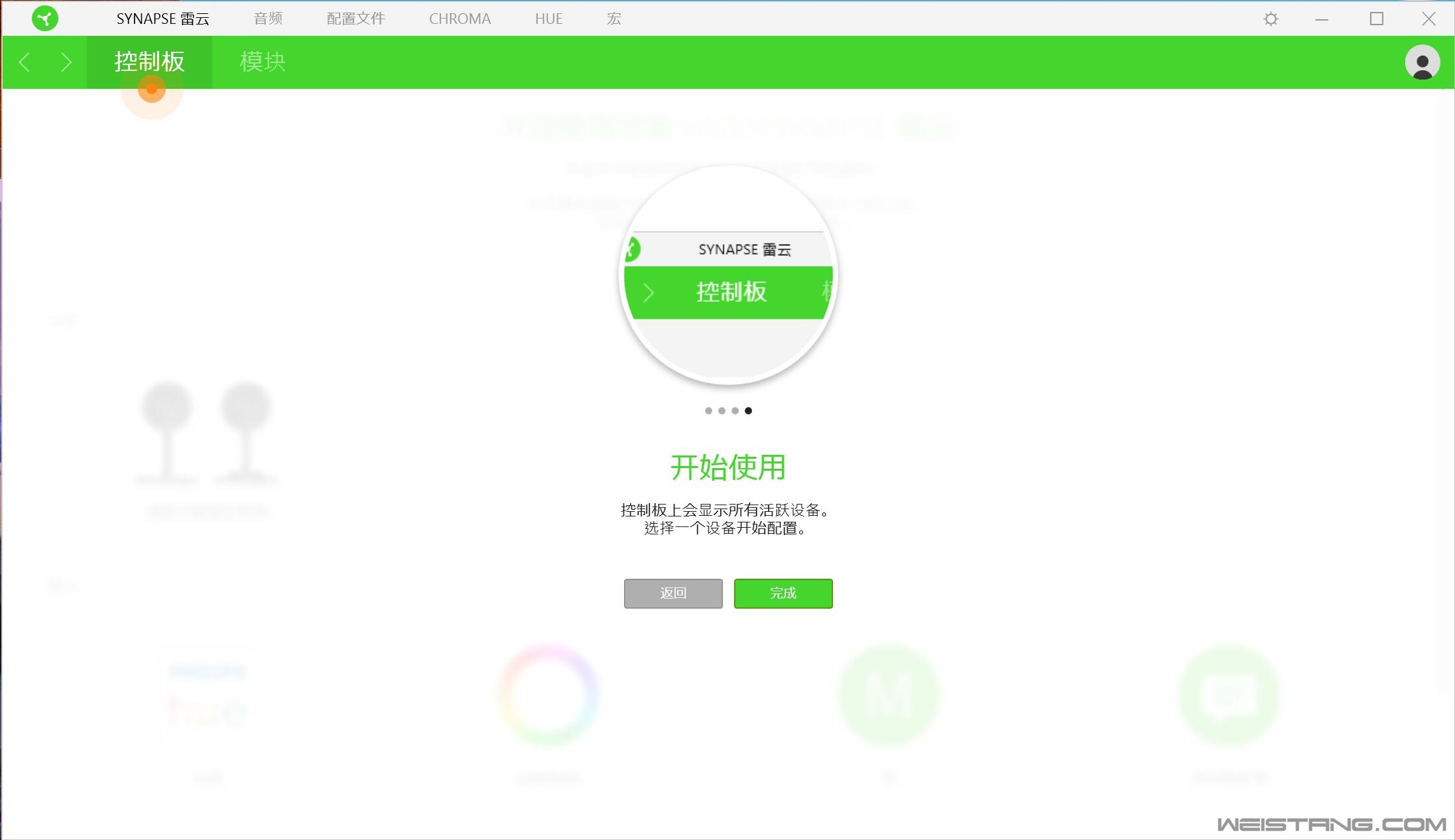
新手指导提示,认真看看没毛病,了解之后下一步即可
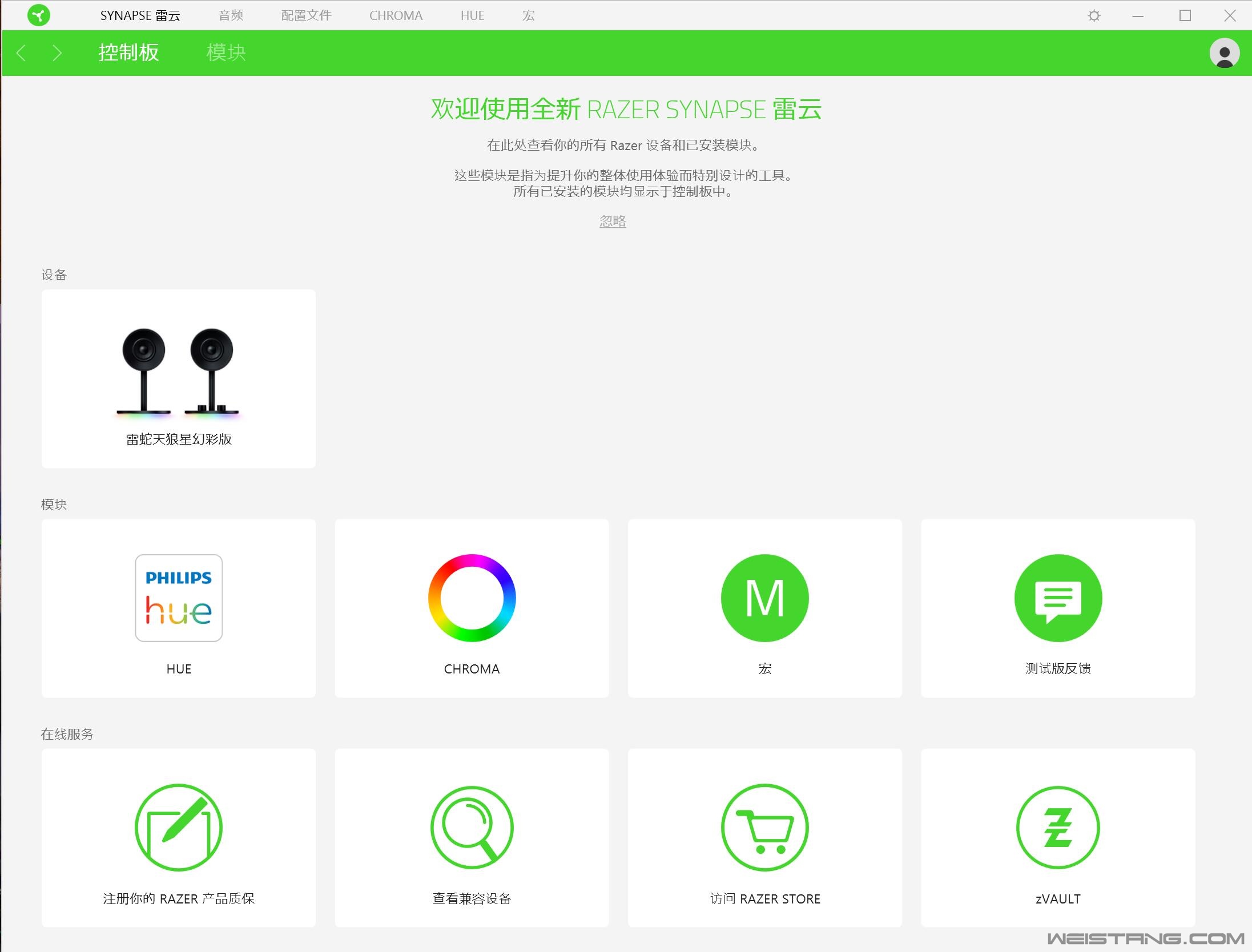
主界面如上,设备、模块,在线服务一应俱全,雷蛇天狼星幻彩版直接识别,点击就设备或者最上面的音频选项就能够进入到设置界面
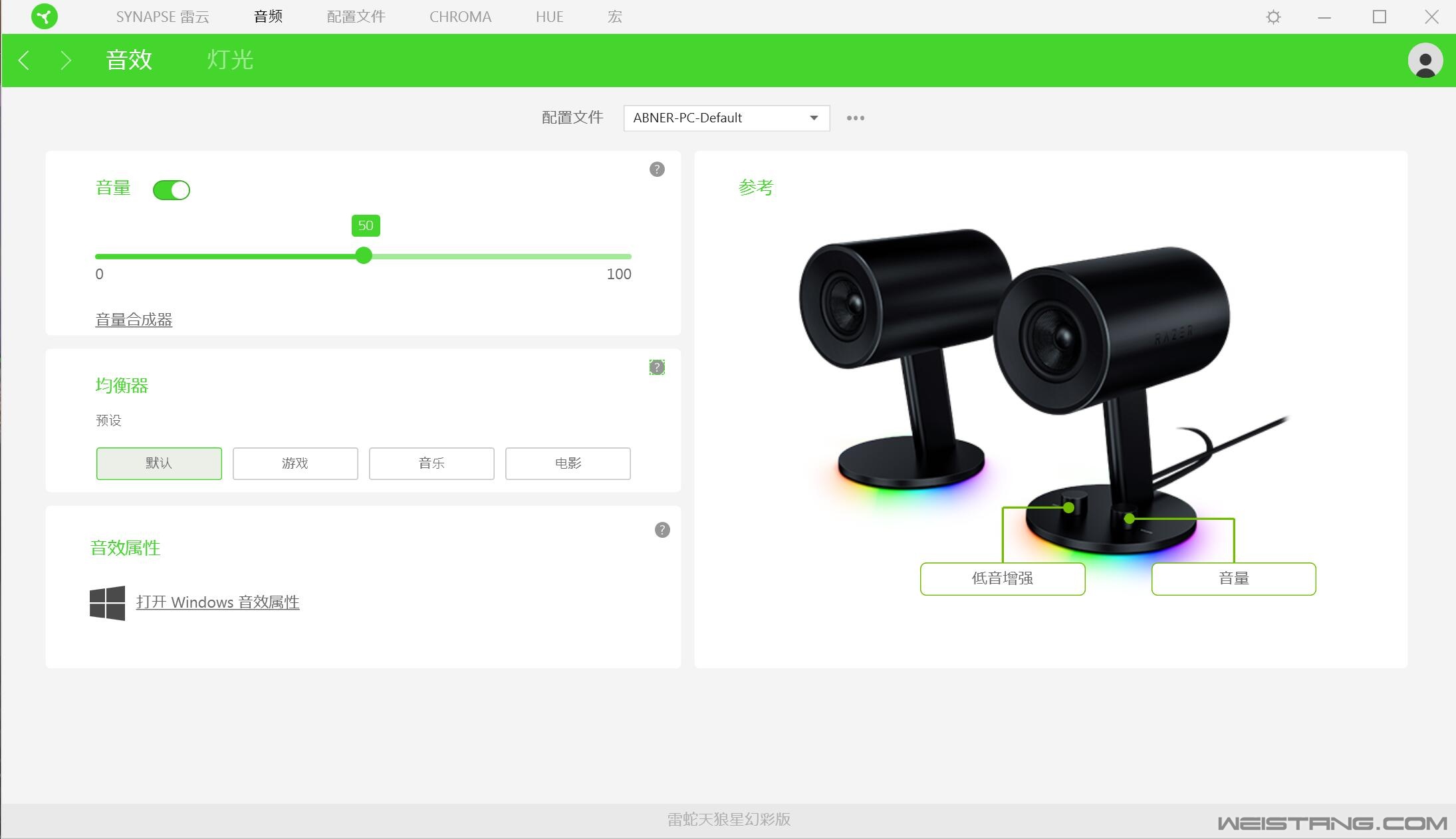
音频设置界面很简洁,相对于调到50%就已经完全满足我需要的音量,更重要的是均衡器的选择,天狼星幻彩版的均衡器分为默认、游戏、音乐、电影4种模式,每种模式差别较大,而由于我是杂食性用户,所以在全部试听之后选择了电影模式,因为在电影模式下的低频,低音下沉度和中音更明显。

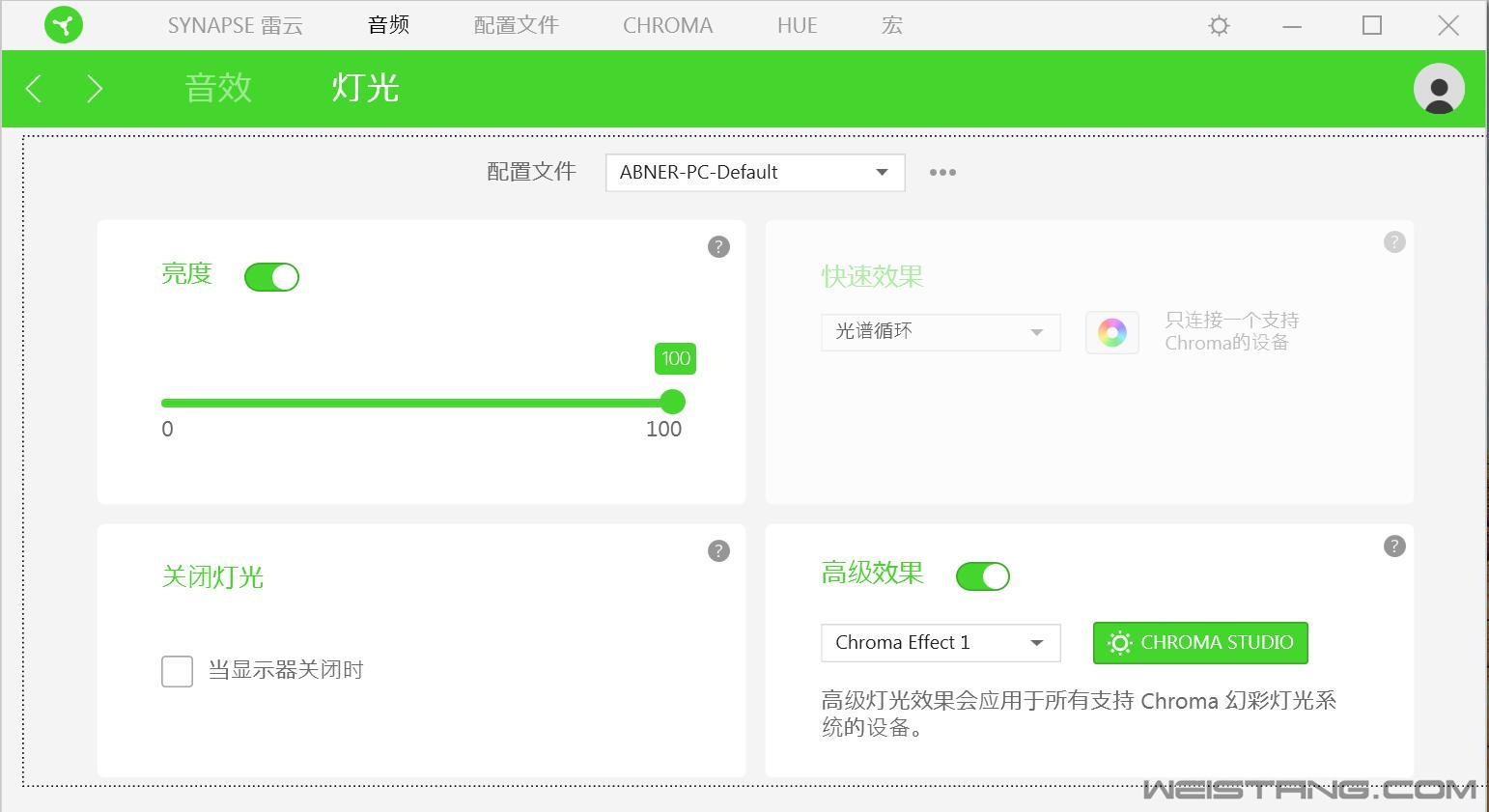
亮度调节不用像音量一样小心,开100我也没感觉晃眼,还可以选择显示器关闭时关闭灯光,点击高级效果进入Chroma Studio设置
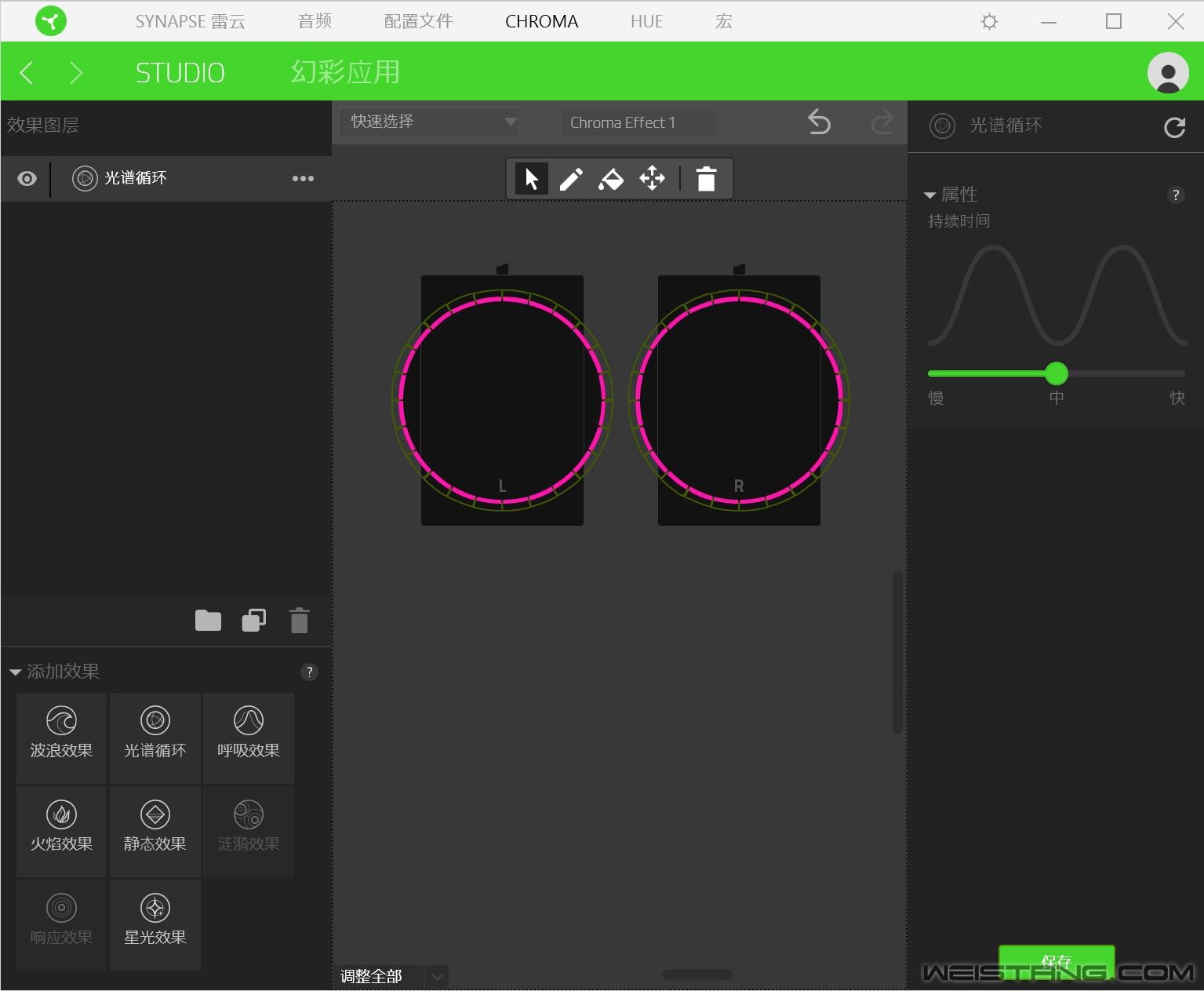
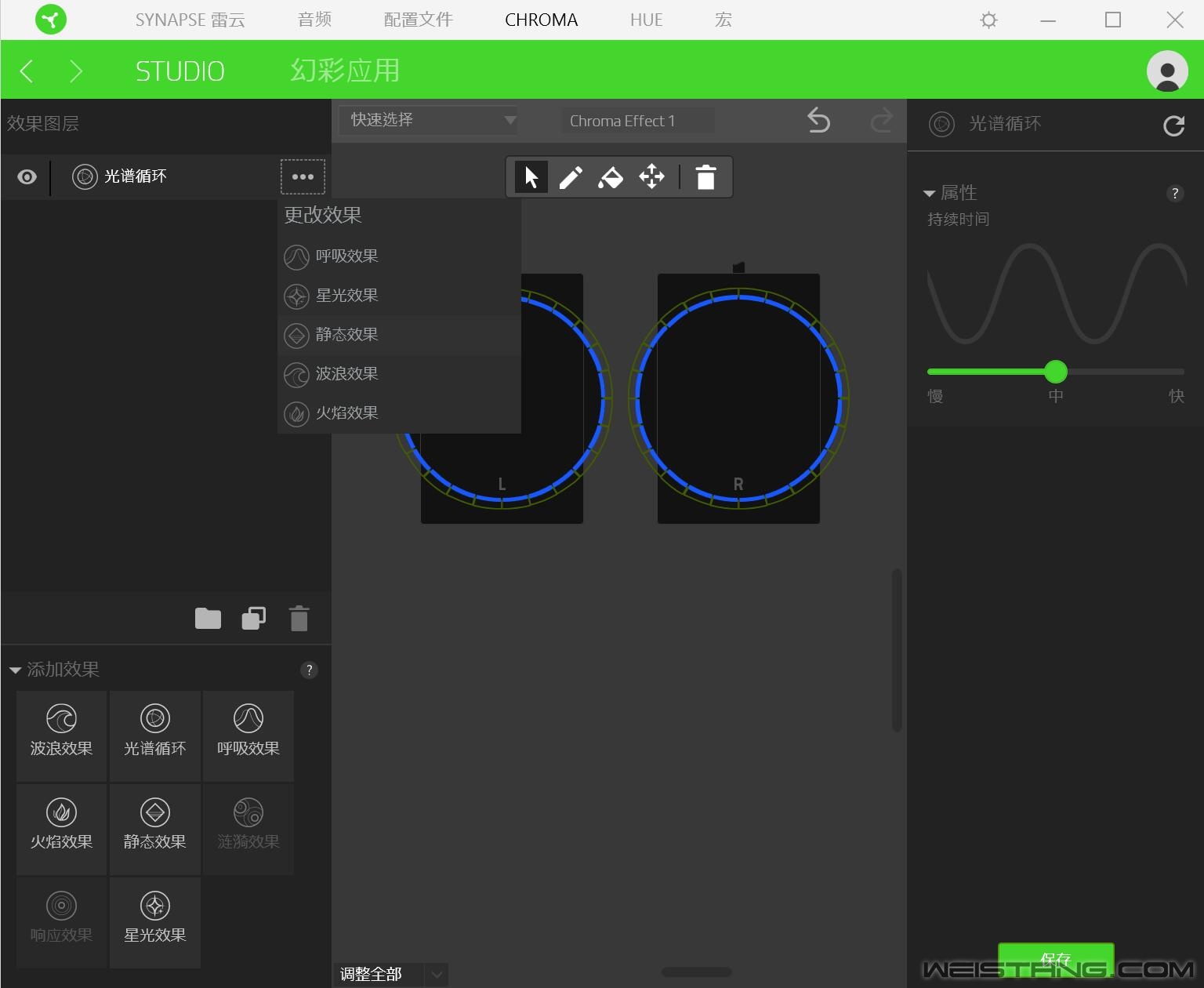
仅仅用上天狼星幻彩版能够使用的特效有呼吸、星光、静态、波浪、火焰等六个,涟漪和响应都没有点亮,因为我断开了雷蛇黑寡妇蜘蛛竞技幻彩版V2键盘,需要接上才能实现完整形态
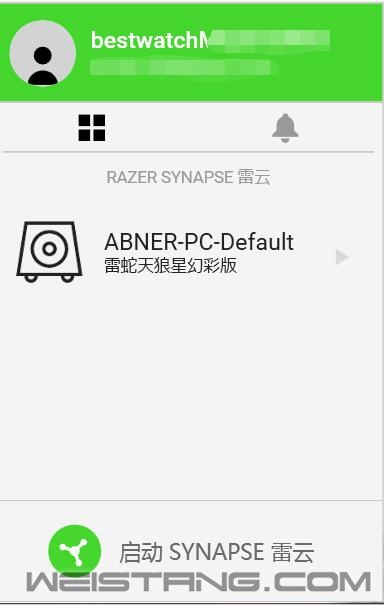
windows任务栏的右下角会有图标,点击会弹出如上的提示框,显示出当前的设备,可以直接进入设置
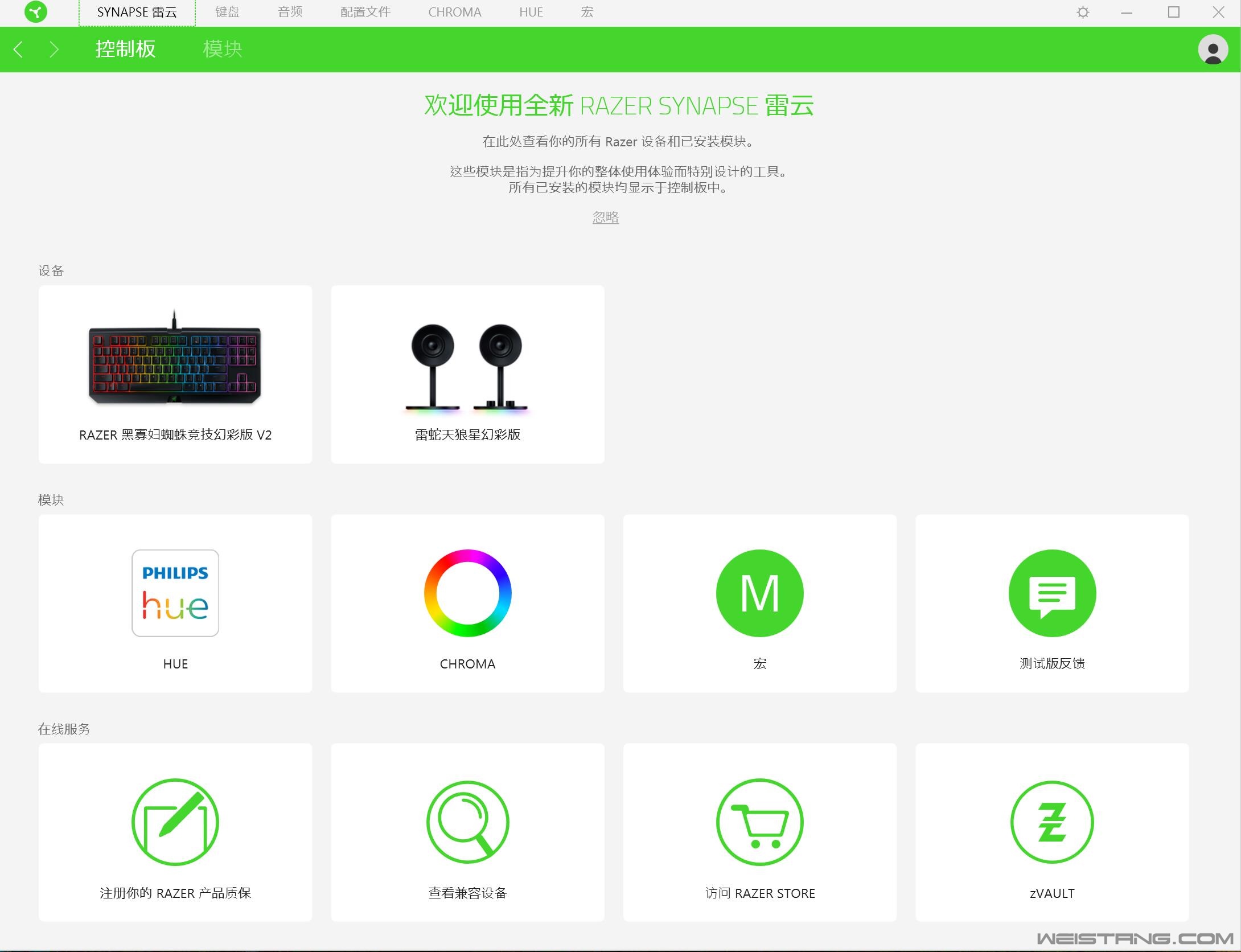
当我接上雷蛇黑寡妇蜘蛛竞技幻彩版V2键盘的时候,Razer Synapse雷云专业版马上就识别出来设备,并添加到设备栏中
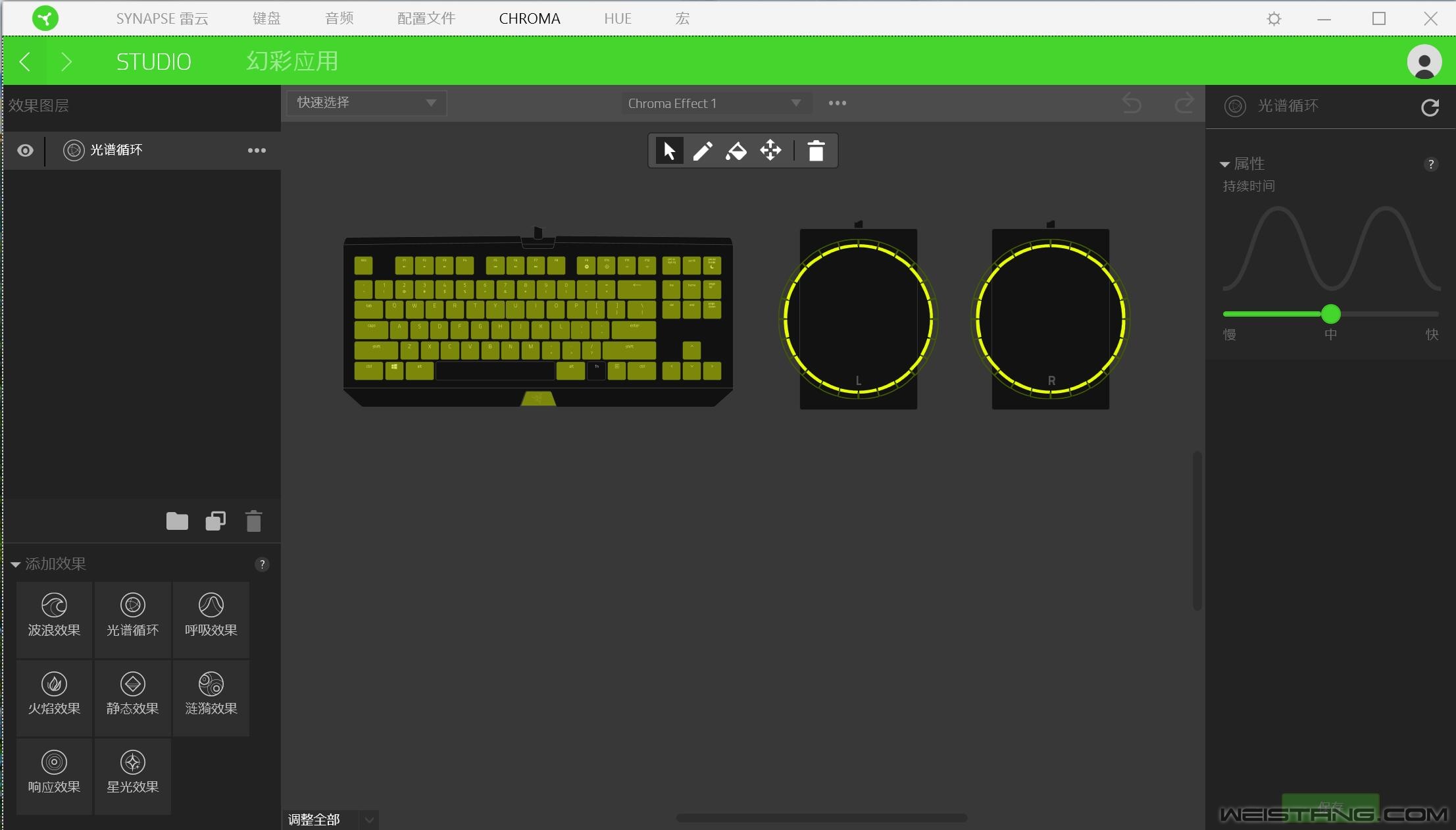
这次点开Chroma的选项,就会出现黑寡妇蜘蛛竞技幻彩版V2键盘以及天狼星幻彩版的灯光设置界面,而且所有选项全部点亮~~接下来是灯效视频展示
灯效视频


上图是关灯状态下的Chroma灯效完全状态

天狼星幻彩版单独默认灯效
天狼星幻彩版涟漪效果
天狼星幻彩版星光+火焰+渐变效果
总结
天狼星幻彩版作为Razer首款支持Chroma幻彩背光系统的桌面音箱,其锤子一般的奇特造型和Chroma灯效都非常吸引人,尤其是天狼星幻彩版的Chroma灯效表现,无论是单独应用还是搭配黑寡妇蜘蛛竞技幻彩版V2键盘时候的表现都非常抢眼,我最喜欢两者搭配起来的涟漪效果,堪称灯光爱好者的恩物。
虽然说音箱效果是玄学,但是仍旧要说一说,天狼星幻彩版是定位游戏音箱,在游戏上的表现更加抢眼,游戏向的细节和质感是Razer强项,但这并不是说音乐和电影环节就很弱,需要注意的是驱动中可供设置的默认、游戏、音乐、电影4种模式,搭配底座上的BASS重低音旋钮进行调节,在音乐表现和电影观看上也会有不错的效果,我自己是基本保持在电影模式下的(其实就是懒,效果可以就不爱调了),唯一不满足的是没有环绕音效,不过经过THX认证、支持杜比虚拟扬声器技术的天狼星PRO还未有上市的消息,不然这次我就入了。

|  辽公网安备 21010202000549号
辽公网安备 21010202000549号